
En Instagram, la reproducción repetida de videos puede afectar severamente su consumo de datos. Si eres un adicto a Insta y tu plan no se mantiene al día, podría valer la pena saber cómo desactivar la reproducción automática de videos. Podrás disfrutar de la aplicación sin agotar tu stock de GB.
Para mejorar tu experiencia de usuario es importante conocer bien su aplicación y en especial saber gestionar los contenidos y sus publicaciones en Instagram. Este tutorial agregará una cuerda a su arco al enseñarle cómo guardar sus datos cuando se desplaza en esta red social. Verá que la forma de lograr esto no es compleja, pero para acceder fácilmente a esta función, ¡debe conocerla!
Deshabilitar la reproducción automática de videos de Instagram
- Comience abriendo la aplicación de Instagram en su teléfono inteligente o tableta (o incluso en su PC), luego vaya a su página personal. Para hacer esto, toque la pequeña imagen de perfil ubicada en la parte inferior derecha de su pantalla.
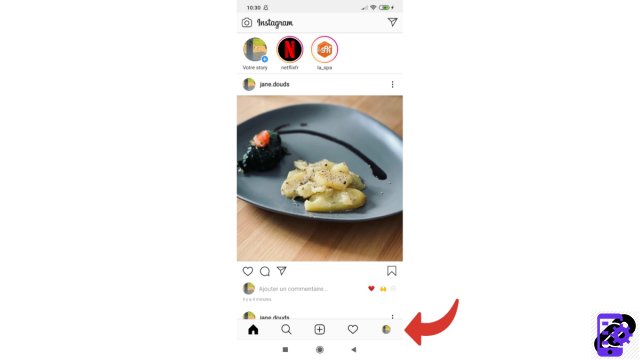
- Una vez que esté en su página, presione el botón "Configuración": está en la parte superior derecha y se compone de tres líneas horizontales apiladas verticalmente.
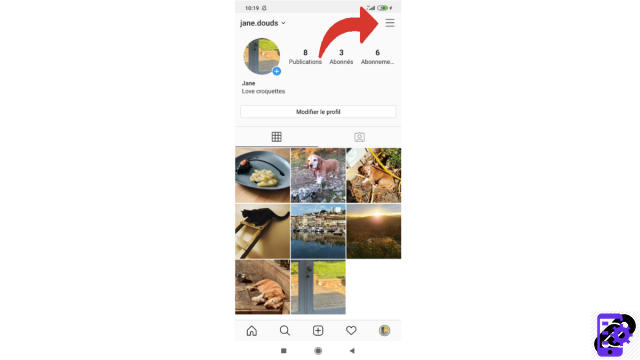
- Cuando toca este botón, se abre un panel a la derecha que ocupa la mitad de la pantalla. En la parte inferior de esta pestaña hay una línea donde escribe "Configuración" y frente a la cual podemos ver el símbolo de un engranaje. Seleccione esta línea.
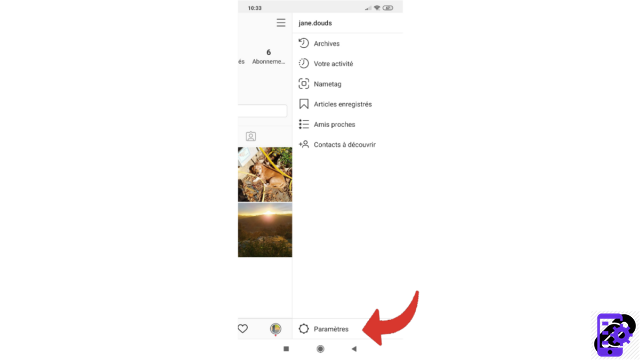
- En el menú, elija "Cuenta" de las diversas opciones.
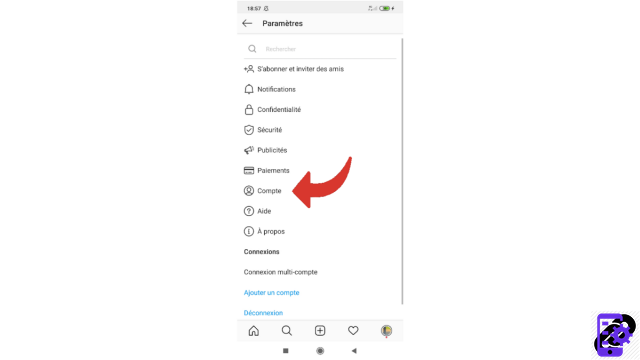
- Accede a una nueva página en la que puede administrar varias funciones relacionadas con su cuenta y su uso de Instagram. Seleccione "Uso de datos móviles".
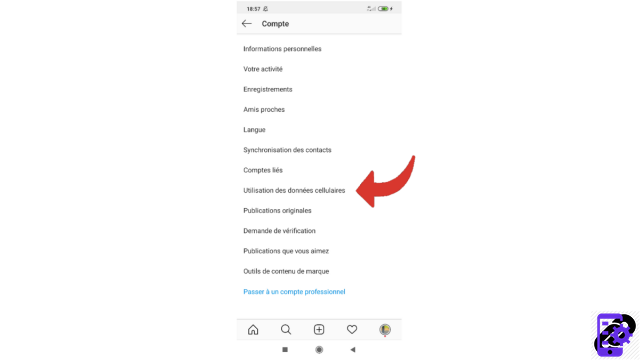
- Ahora estás en la "Configuración de datos móviles". Puede ver un botón gris junto a las palabras "Ahorro de datos". Esto significa que el protector no está activo y, por lo tanto, los videos se reproducen instantáneamente. Presione el botón (o mención) para activar esta función. Esto se volverá azul, prueba de que está activo.
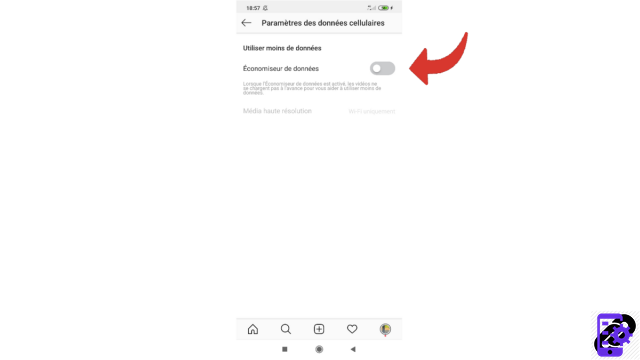
Ahora sabes cómo deshabilitar la reproducción automática de videos y así conservar tu plan móvil.
Instagram, que transmite contenido continuamente, no tiene una función que le permita bloquear el lanzamiento de videos. El principio de esta red social es hacer scroll, ver lo que nos interesa y pasar rápidamente a otra publicación. Deshabilitar la reproducción automática de videos en Instagram, por lo tanto, no se corresponde con el sistema implementado por la aplicación, pero le permite no usar demasiados datos (y por lo tanto no arruinar su plan). Los vídeos se seguirán lanzando, pero su carga será más lenta, ya que, normalmente, todo el contenido de vídeo se descarga de forma anticipada y no instantánea: esto explica el elevadísimo consumo de datos que puede generar la aplicación de Instagram.
Encuentra otros tutoriales para ayudarte a administrar el contenido y tus publicaciones en Instagram:
- ¿Cómo crear un video en vivo en Instagram?
- ¿Cómo agregar música a una historia de Instagram?
- ¿Cómo agregar stickers a una historia de Instagram?
- ¿Cómo descargar todas las fotos y videos de su cuenta de Instagram?
- ¿Cómo hacer una encuesta de historia en Instagram?
- ¿Cómo subir un vídeo a Instagram?
- ¿Cómo elimino una publicación en Instagram?
- ¿Cómo subir una foto a Instagram?
- ¿Cómo publicar una historia en Instagram?
- ¿Cómo publico varias fotos en una publicación de Instagram?


























